Windows Defender 방화벽에서 허용된 앱 목록을 편집하고 다른 앱을 차단하는 방법
Windows 10에서 이전 Windows 방화벽(Windows Firewall) 은 Microsoft 에서 Windows Defender 방화벽(Windows Defender Firewall) 으로 브랜드를 변경했습니다 . 인증된 통신을 허용하면서 컴퓨터에 대한 무단 액세스를 차단하는 데 도움이 되는 운영 체제에 내장된 보안 기능입니다. 이 도구는 연결된 네트워크 유형에 따라 인바운드 및 아웃바운드 트래픽을 모두 필터링하거나 규칙 및 예외를 설정할 수 있습니다. 이 문서에서는 Windows Defender 방화벽(Windows Defender Firewall) 을 통해 앱을 허용하는 방법과 앱 이 온라인 상태가 되지 않도록 차단하는 방법을 보여줍니다. 기존 연결 규칙을 편집하고, 예외 목록에 새 앱을 추가하고, 예외 목록에서 제거하는 방법을 배우게 됩니다. 시작하자:
허용된 앱 목록을 찾을 수 있는 위치( Windows 방화벽(Windows Firewall) )
먼저 Windows Defender 방화벽을 열고 기본 창에서 (open Windows Defender Firewall)"Windows Defender 방화벽을 통해 앱 또는 기능 허용"("Allow an app or feature through Windows Defender Firewall.") 을 클릭하거나 탭 합니다.

이제 Windows 방화벽(Windows Firewall) 을 통해 통신할 수 있는 모든 앱 목록을 볼 수 있습니다 . 목록은 꽤 길며 활성 규칙은 이름 근처에 확인 표시가 있는 규칙만 있습니다. 모든 규칙은 한 가지 유형의 네트워크 위치(network location) (개인 또는 공용) 또는 둘 다에 대해 활성화할 수 있습니다.
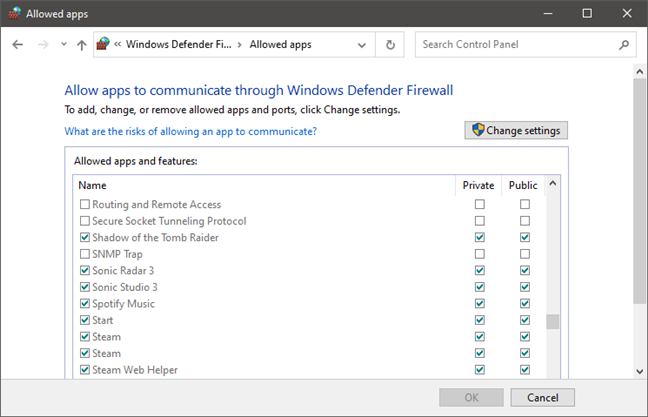
활성 통신 규칙 목록을 변경하려면 먼저 "설정 변경"("Change settings") 버튼을 클릭하거나 탭해야 합니다.

이제 오른쪽에 있는 확인란에 확인 표시를 하여 이미 존재하는 Windows 방화벽(Windows Firewall) 규칙 을 활성화하거나 비활성화할 수 있습니다 . 개인, 공개(private, public,) 또는 둘 다 의 해당 열을 선택하여 규칙이 적용되는 네트워크 위치 유형을 변경할 수도 있습니다 .
다음으로 앱이 Windows 방화벽(Windows Firewall) 을 통해 통신하도록 허용하는 방법과 Windows 10 에서 방화벽의 프로그램을 차단하는 방법을 알아보겠습니다 .
앱이 Windows Defender 방화벽 을 통해 통신하도록 허용하는 방법(Windows Defender Firewall)
Windows 방화벽(Windows Firewall) 을 통해 앱을 허용하는 가장 쉬운 방법은 앱을 처음 실행할 때 허용하는 것입니다. 이 경우 Windows Defender 방화벽(Windows Defender Firewall) 은 온라인 상태로 전환할지 여부를 묻습니다. 프로그램이 인터넷에 액세스하도록 허용할 네트워크 유형을 확인한 다음 액세스 허용(Allow access) 을 누릅니다 .

Windows 방화벽(Windows Firewall) 을 통해 앱을 허용하는 다른 방법 은 이 가이드의 첫 번째 섹션에서 설명한 대로 얻을 수 있는 "허용된 앱 및 기능"("Allowed apps and features") 목록에서 해당 앱을 찾는 것 입니다. 앱을 찾으면 해당 앱이 통신하도록 허용하려는 네트워크 유형에 따라 오른쪽에 있는 비공개(Private) 및/또는 공개 옵션을 표시합니다.(Public)
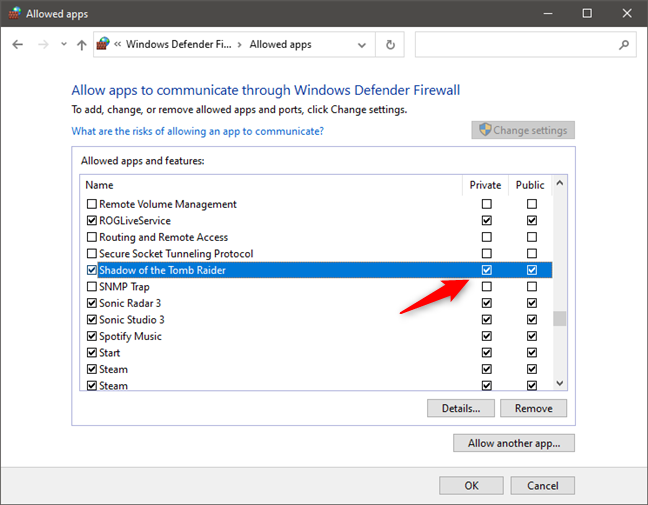
Windows Defender 방화벽(Windows Defender Firewall) 을 통해 특정 앱을 허용하기 전에 규칙에 대해 자세히 알고 싶다면 먼저 규칙을 선택한 다음 세부 정보(Details) 를 클릭하거나 탭합니다 .
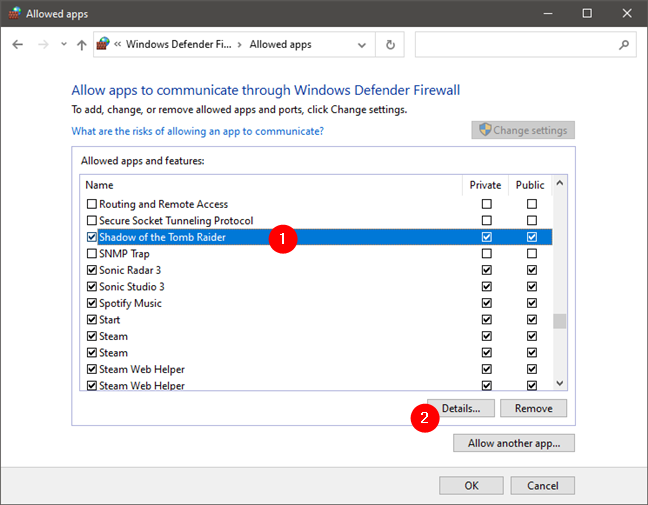
그런 다음 선택한 앱에 대한 추가 설명을 제공하는 작은 창이 나타납니다. 다 읽었으면 확인을 클릭하거나 탭 합니다(OK) .

허용된 항목 목록에서 앱을 찾을 수 없는 경우 "다른 앱 허용"("Allow another app") 버튼을 클릭하거나 탭하여 추가할 수 있습니다.
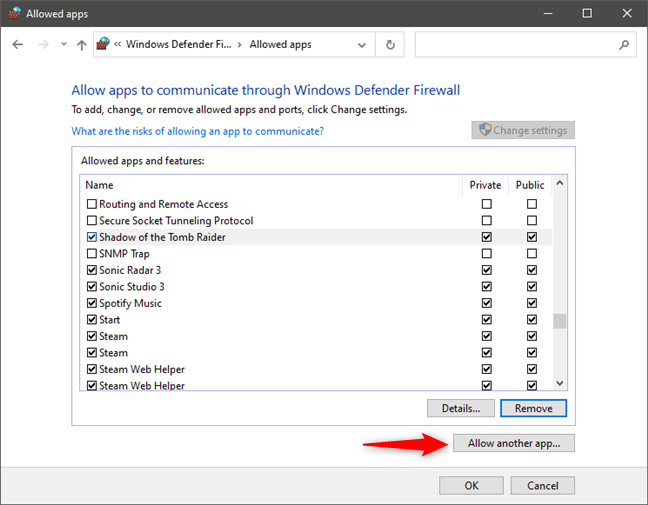
" 앱 추가"("Add an app") 창에서 컴퓨터에 설치된 모든 앱 목록을 볼 수 있습니다. 원하는 것을 선택하십시오. 찾을 수 없으면 찾아 보기(Browse) 를 누르고 기본 실행 파일을 선택하십시오.
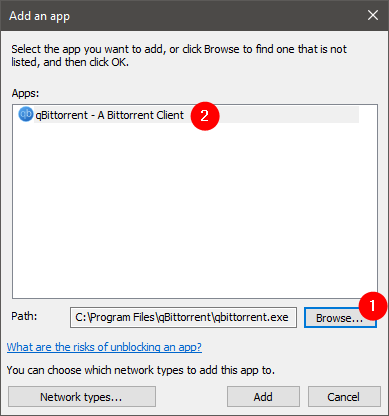
예외가 적용되는 위치 유형을 설정할 수 있습니다. 이렇게 하려면 "네트워크 유형"을 클릭하거나 누릅니다.("Network types.")

그런 다음 private(private) 또는 public 과 같은 위치 유형을 확인할 수 있습니다 . 완료되면 확인을 누릅니다(OK) .
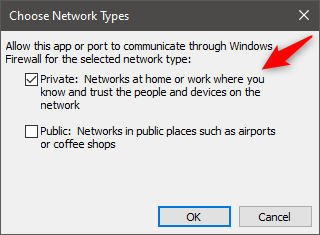
그런 다음 추가(Add) 를 누릅니다 .
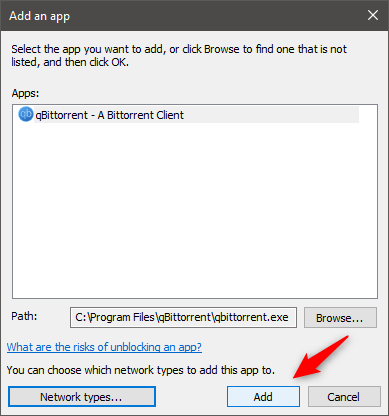
이제 앱이 허용된 연결 목록에 추가되었으며 올바르게 작동하기 시작해야 합니다.
Windows Defender 방화벽(Windows Defender Firewall) 에서 프로그램을 차단하는 방법
Windows 10 에서 방화벽의 프로그램을 차단하려면 두 가지 쉬운 경로를 따를 수 있습니다. 우리가 권장하는 최선의 방법은 이 자습서의 단계에 따라 방화벽 차단 규칙을 수동으로 만드는 것 입니다. Windows Defender 방화벽을 사용하여 앱과 게임이 인터넷에 액세스하지 못하도록 차단(Block apps and games from accessing the internet with Windows Defender Firewall) .
두 번째 경로는 다소 정통하지 않지만 작동합니다. 🙂 기본적으로 Windows Defender 방화벽 은 (Windows Defender Firewall)"허용된 앱 목록에 없는 앱에 대한 모든 연결 차단"("block all connections to apps that are not on the list of allowed apps.") 으로 설정되어 있습니다. 즉, 목록에서 앱을 제거하면 해당 앱의 인터넷 액세스가 자동으로 차단됩니다.
(Follow)이 가이드의 첫 번째 섹션과 정확히 동일한 단계를 따라 허용된 앱 목록으로 이동합니다 . 그런 다음 액세스하면 방화벽에서 차단하려는 앱을 찾아 선택하고 목록에서 제거하십시오. 제거(Remove) 버튼 을 눌러 수행할 수 있습니다 .
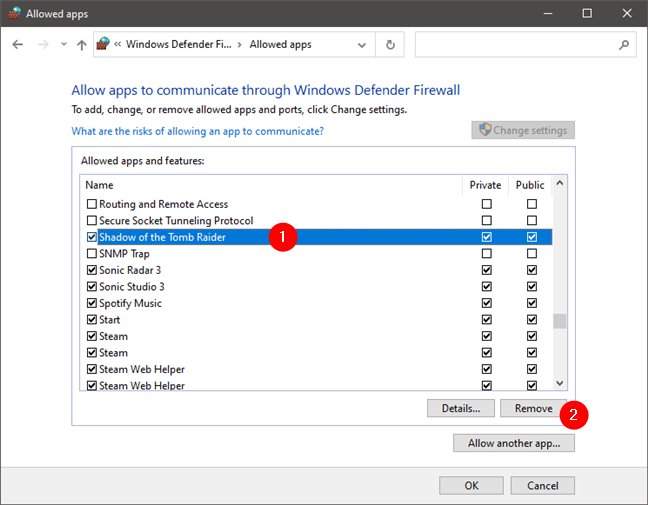
확인 메시지가 표시되면 예(Yes) 를 클릭하거나 탭 하면 Windows Defender 방화벽(Windows Defender Firewall) 규칙 목록 에서 앱이 삭제됩니다 .
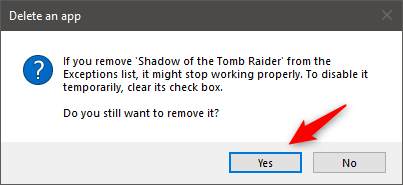
이는 해당 앱이 인터넷을 통해 통신하는 것을 자동으로 차단하지 않습니다. 그러나 다음에 열 때 온라인 상태가 되려고 하면 Windows Defender 방화벽(Windows Defender Firewall) 에서 허용 여부를 묻습니다. 앱이 차단되도록 온라인 상태가 되지 않도록 선택합니다.
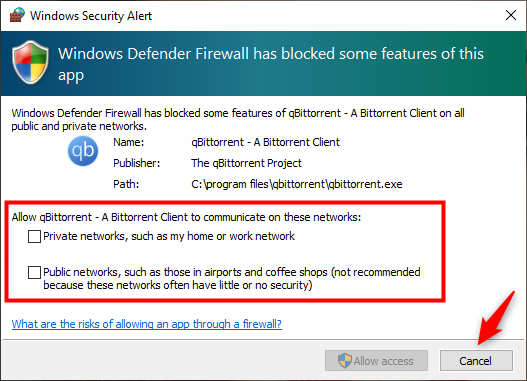
(Are)Windows Defender 방화벽(Windows Defender Firewall) 을 사용하는 것이 편 합니까 ?
Windows 방화벽(Windows Firewall) 으로 작업하는 것은 겁이 나더라도 그렇게 복잡하지 않습니다. 보시다시피 허용된 연결 목록에서 앱을 추가하거나 제거하는 것은 상당히 쉽습니다. 이 주제에 대해 질문이 있으면 주저하지 말고 댓글을 남겨주세요. 또한 이 도구에 대해 자세히 알아보려면 아래 권장되는 문서를 확인하세요.
Related posts
Windows Defender 방화벽을 사용하여 앱과 게임이 인터넷에 액세스하지 못하도록 차단
고급 보안이 포함된 Windows Defender 방화벽: 무엇입니까? 그것을 여는 방법? 그것으로 무엇을 할 수 있습니까?
Windows 방화벽 설정을 재설정하는 방법(4가지 방법)
Windows 방화벽이 최고의 방화벽 중 하나인 5가지 이유
간단한 질문: Windows 방화벽이란 무엇이며 어떻게 켜거나 끌 수 있습니까?
네트워크 드라이브 및 위치에서 파일 기록을 사용하여 데이터를 백업하는 방법
Windows 7에서 네트워크 공유 설정을 사용자 지정하는 방법
Windows 8 및 8.1에서 VPN 연결을 생성, 구성 및 사용하는 방법
다른 네트워크 컴퓨터에서 모든 버전의 Windows를 설치하는 방법
Windows 10 네트워크 위치를 개인(또는 공용)으로 변경하는 방법
iPhone(또는 iPad)에서 VPN 연결을 생성, 구성 및 사용하는 방법
Windows 10에서 DNS 설정을 변경하는 3가지 방법
Windows Defender 방화벽을 여는 5가지 방법 -
Miracast를 사용하여 Android에서 TV 또는 모니터로 무선으로 투영하는 방법
Windows PC에서 Remote Desktop을 차단하는 방법
Windows 10 업데이트의 대역폭 제한을 변경하는 방법
Ubuntu에서 Windows 7 공유 파티션 및 폴더 마운트
Windows 8.1에서 VPN 연결을 추가, 변경 또는 제거하는 방법
로컬 네트워크 또는 인터넷의 다른 PC에서 Windows 10 업데이트
모두를 위한 보안 - Windows용 ExpressVPN 6 검토
